Gebruikt u FaceTime vaak om contact te houden met vrienden en familieleden en elk moment van uw leven te delen? Wat als u deze momenten later wilt bekijken of delen? Kun je FaceTime opnemen?? Indien mogelijk, hoe kan dit gebeuren? In dit artikel geven we u een uitgebreide handleiding voor schermopnamen tijdens FaceTime-gesprekken. Of u nu een iPhone-gebruiker of een Mac-gebruiker bent, we zullen eenvoudige methoden delen om uw FaceTime-gesprek in realtime op verschillende apparaten op te nemen.
Inhoud: Deel 1. Kun je FaceTime opnemen met geluid?Deel 2. Hoe kan ik FaceTime opnemen op Mac/iPhone?Deel 3. Kun je een opname op FaceTime screenen zonder dat de persoon het weet?Veelgestelde vragen over FaceTime-opnamen
Deel 1. Kun je FaceTime opnemen met geluid?
Kunt u FaceTime opnemen met uw systeemgeluid? Gelukkig heeft Apple een ingebouwde schermopnamefunctie op de iPhone waarmee je zowel de video als de audio van je FaceTime-gesprekken kunt vastleggen.
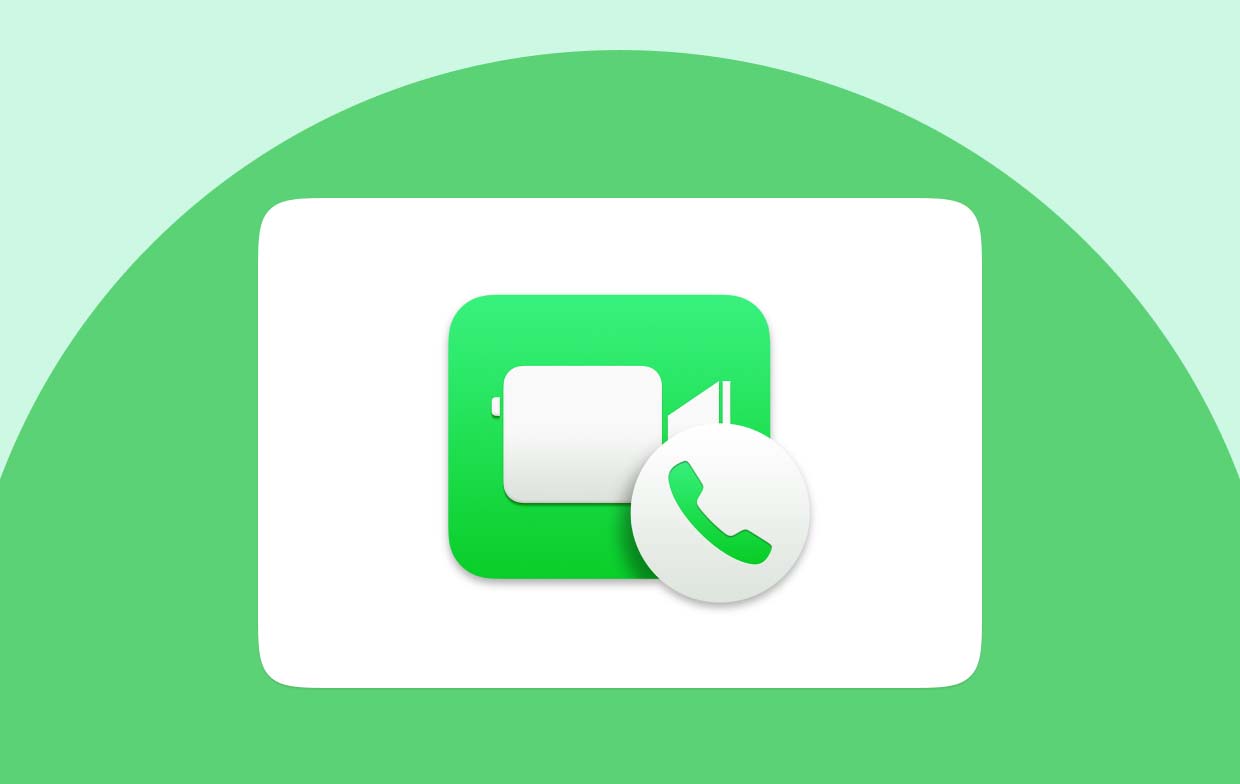
Om de opnamefunctie te activeren, kunt u omhoog of omlaag vegen om toegang te krijgen tot het Control Center, afhankelijk van uw iPhone-model, en vervolgens op het schermopnamepictogram klikken. Wanneer het microfoonpictogram is gemarkeerd, wordt uw audio opgenomen. Met deze eenvoudige functie kunt u met slechts een paar klikken onvergetelijke FaceTime-gesprekken voeren. Probeer het gewoon eens op uw iPhone om nu een FaceTime-opname te maken!
Deel 2. Hoe kan ik FaceTime opnemen op Mac/iPhone?
Kun je FaceTime opnemen op zowel je Mac als iPhone? gebruikers de mogelijkheid bieden om die belangrijke momenten vast te leggen. Op uw Mac hoeft u alleen de ingebouwde schermopnamefunctie in te schakelen om de FaceTime-gesprekken op te nemen. En vervolgens hebt u op uw iPhone toegang tot het Control Center om de opname te starten. Laten we beginnen met een gedetailleerde uitleg hieronder.
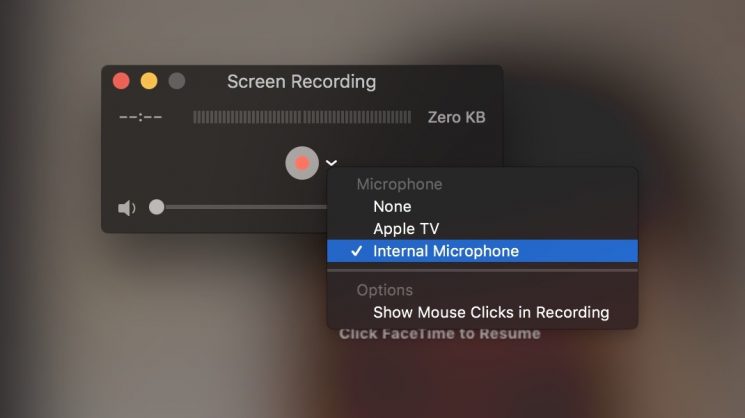
Neem FaceTime-gesprekken op op de Mac
Voor Mac-gebruikers hoeft u alleen maar toegang te krijgen tot het Control Center door op het pictogram in de menubalk te klikken of vanuit de rechterbovenhoek van het scherm te vegen. Zoek vervolgens de schermopnameknop, druk er eenvoudig op om het hele scherm of alleen een specifiek venster te kiezen om op te nemen. Zolang u FaceTime start, wordt de opname inclusief scherm en audio gestart.
Neem FaceTime-gesprekken op op de iPhone
Voor iPhone-gebruikers kunt u toegang krijgen tot het "Controlecentrum" door de Instellingen te openen en "Besturingselementen aanpassen" te kiezen. Voeg "Schermopname" toe als u dit niet ziet in de bestaande opties. Nadat u de configuratie hebt voltooid, gaat u naar het Control Center om een FaceTime-gesprek te starten. Tik op het schermopnamepictogram en uw FaceTime-gesprek (met geluid) wordt onmiddellijk vastgelegd.
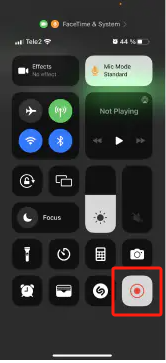
Zoals u kunt zien, zijn de manieren om FaceTime-gesprekken op uw Mac en iPhone op te nemen heel eenvoudig te volgen. Reageer gewoon op de ingebouwde functies van Apple en u kunt een belangrijk FaceTime-gesprek bewaren, zodat u het later kunt bekijken.
Deel 3. Kun je een opname op FaceTime screenen zonder dat de persoon het weet?
Kun je FaceTime opnemen zonder dat iemand anders het weet? Als u deze vraag heeft, is de ontwikkeling van iMyMac-schermrecorder is van betekenis. Deze software biedt een oplossing voor iemand die FaceTime-gesprekken wil opnemen zonder een melding naar anderen te sturen.
Deze multifunctionele tool biedt opties voor het opnemen van FaceTime-gesprekken zonder enige melding aan andere deelnemers, zodat u kunt genieten van een privé-opname-ervaring. De tool biedt ook geavanceerde functies, zoals aangepaste opname-instellingen, aanpasbare opnameframesnelheden en het opslaan van opnames in verschillende formaten.
Hier zijn de stappen om deze krachtige tool te gebruiken om uw FaceTime-gesprekken op te nemen:
Ontvang nu een gratis proefversie! Normale Mac M-serie Mac Ontvang nu een gratis proefversie!
- Download, installeer en start iMyMac Screen Recorder op uw computer. Selecteer vervolgens "Videorecorder" vanuit de interface van de app.
- Voordat u het opnameproces start, moet u het scherm uit deze opties kiezen: "Alleen scherm" en "Scherm en camera". En het programma zal uw webcam automatisch detecteren als u voor het laatste kiest. Als er geen detectie is, klikt u gewoon op "Opnieuw controleren". Kies vervolgens het opnamegebied uit opties zoals Volledig scherm, Venster of Aangepast formaat.
- Pas de audio-instellingen aan door te beslissen of u systeemgeluid, microfooninvoer of beide wilt opnemen. Klik "Systeemgeluid en microfoon" om beide tegelijk op te nemen. U kunt ook "Microfoon" of "Systeemgeluid" kiezen om slechts één type geluid op te nemen. Als u geen geluid nodig heeft, kiest u gewoon "Geen".
- Start een FaceTime-gesprek en ga vervolgens terug naar de software om op " te klikkenOpname starten"Als je FaceTime hebt gekozen"venster" als opnamegebied.
- Zodra u klaar bent met het opnemen van uw FaceTime-gesprekken, klikt u op de rode stopknop. Vervolgens wordt het opgenomen bestand op uw computer opgeslagen. Als u de opname wilt pauzeren, gebruikt u de knop "Pauze" en hervat u deze door er opnieuw op te klikken als u klaar bent. Met de knop "Herstarten" kunt u de vorige opname verwijderen en opnieuw beginnen.

Tijdens de opname heeft u toegang tot een zwevende werkbalk met annotatiehulpmiddelen en extra knoppen. Klik op 'Bewerken' om annotatiekleuren te kiezen en hulpmiddelen te gebruiken zoals lijnen, cirkels, rechthoeken, driehoeken, pijlen, tekst, penselen en gummen. Er zijn ook extra knoppen beschikbaar voor het activeren van de webcam of het maken van screenshots tijdens het opnemen.
Na het lezen van dit bericht denken we dat je een antwoord hebt op de vraag "Kun je FaceTime opnemen?". Kies gewoon de manier die het beste bij u past en leg een FaceTime-gesprek vast dat u voor altijd op uw computer wilt bewaren.
Veelgestelde vragen over FaceTime-opnamen
- Kan iemand zien of u FaceTime opneemt?
Nee, FaceTime vertelt niemand of u het gesprek opneemt. Andere apps kunnen gebruikers waarschuwen wanneer u het scherm opneemt, maar FaceTime doet dat niet. U moet echter de wetten en ethiek van schermopname kennen om de privacy te respecteren.
- Is het legaal om een FaceTime-gesprek op te nemen?
De wet op het opnemen van FaceTime-gesprekken op het scherm hangt af van waar u bent en of de andere persoon ermee instemt. Op sommige plaatsen heeft u de toestemming nodig van iedereen die deelneemt aan het gesprek om het gesprek op te nemen. U moet toestemming vragen en krijgen van de andere persoon voordat u een FaceTime-gesprek opneemt. Controleer altijd de wetten in uw regio om er zeker van te zijn dat u deze niet overtreedt.
- Waarom is er geen geluid wanneer ik FaceTime opneem?
Als u geen geluid heeft wanneer u FaceTime opneemt, controleer dan de instellingen van uw apparaat. Zorg ervoor dat de microfoon aanstaat tijdens het opnemen. Wanneer u begint met opnemen, kiest u de juiste geluidsopties: of u nu het geluid van het apparaat, het geluid van de microfoon of beide wilt opnemen. Als het probleem zich blijft voordoen, kan er sprake zijn van een technische fout. Het opnieuw starten van de opname of het updaten van de software kan dit verhelpen. Zorg er ook voor dat de geluidsinstellingen van uw apparaat geschikt zijn voor FaceTime-gesprekken.



